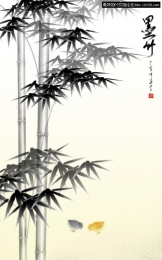ps鼠绘火焰蝴蝶教程
来源:PS联盟
作者:Sener
学习:6253人次
制作效果图之前,我们可以先找一张蝴蝶实物图参考一下,然后把主要的轮廓及线条提取出来,再用类似火焰的高光表现出来即可。
最终效果

1、新建一个800* 800像素的文件,背景填充黑色。先来制作右侧的翅膀,需要完成的效果如下图。

<图1>
2、新建一个组,在组里新建一个图层,选择钢笔工具,在属性栏选择路径模式,然后勾出第一条高光路径,如图2,3。
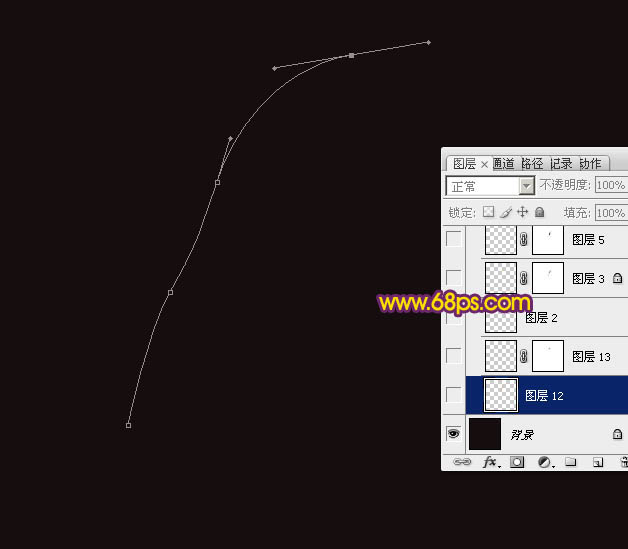
<图2>

<图3>
3、按Ctrl+ 回车把路径转为选区,羽化3个像素后填充红色:#EE6301,取消选区后把不透明度改为:80%,效果如下图。

<图4>
4、切换到钢笔工具,勾出下图所示的闭合路径。

<图5>
5、按Ctrl+ 回车把路径转为选区,羽化1个像素后按Ctrl + J 复制到新的图层,如下图。

<图6>
学习 · 提示
相关教程
关注大神微博加入>>
网友求助,请回答!